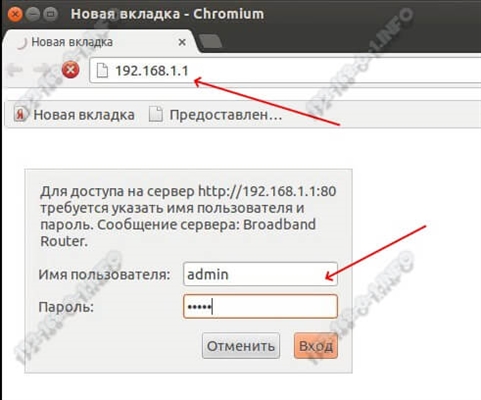Γνωρίσαμε πρόσφατα τον εξαιρετικό δρομολογητή ZyXEL Keenetic Start, μπορείτε να διαβάσετε για τη λεπτομερή διαμόρφωση του οποίου σε αυτό το άρθρο. Συνεχίζουμε να μελετάμε τη λειτουργικότητα και τις διάφορες δυνατότητες των δρομολογητών ZyXEL. Και σε αυτό το άρθρο θα δούμε πόσες συσκευές είναι συνδεδεμένες στο δίκτυό σας Wi-Fi και τι είδους συσκευές είναι. Εάν έχετε δρομολογητή ZyXEL στο σπίτι ή στο γραφείο σας και αναρωτηθήκατε εάν οι συσκευές άλλων ατόμων είναι συνδεδεμένες στο ασύρματο δίκτυό σας, σήμερα θα σας πω πώς να δείτε ποιος είναι συνδεδεμένος στο Wi-Fi στις ρυθμίσεις του δρομολογητή.
Στον πίνακα διαχείρισης του δρομολογητή ZyXEL, μπορείτε να δείτε μια λίστα όχι μόνο συνδεδεμένων συσκευών, αλλά και πολλές χρήσιμες πληροφορίες σχετικά με αυτές τις συσκευές: όνομα συσκευής, διεύθυνση MAC, αντιστοιχισμένη διεύθυνση IP, ποσότητα χρησιμοποιημένης κίνησης κ.λπ. Και, εάν είναι απαραίτητο, μπορείτε να αποκλείσετε την επιθυμητή συσκευή ... Όμως, θα προετοιμάσω ένα ξεχωριστό άρθρο σχετικά με τη δημιουργία ασπρόμαυρων λιστών συσκευών σε αυτούς τους δρομολογητές. Τώρα θα εξετάσουμε τα πάντα λεπτομερώς.
Αυτή η μέθοδος είναι κατάλληλη για σχεδόν όλους τους δρομολογητές ZyXEL Keenetic. Θα δείξω με το παράδειγμα του μοντέλου Junior junior.
Εξετάζουμε τη λίστα των πελατών Wi-Fi στο ZyXEL Keenetic
Πρέπει σίγουρα να μεταβούμε στις ρυθμίσεις του δρομολογητή μας. Για να το κάνετε αυτό, μεταβείτε στο192.168.1.1, εισαγάγετε τα δεδομένα (είσοδος / κωδικός πρόσβασης) για να εισαγάγετε τις ρυθμίσεις του δρομολογητή. Ακόμα καλύτερα, δείτε το αναλυτικό άρθρο σχετικά με τον τρόπο εισαγωγής των ρυθμίσεων των δρομολογητών αυτής της εταιρείας.
Αφού μπείτε στις ρυθμίσεις, μεταβείτε στην κορυφή της καρτέλας Πελάτες Wi-Fi... Εκεί θα δείτε όλες τις συσκευές που είναι συνδεδεμένες στο Wi-Fi.

Εάν η λίστα δεν εμφανίζεται, περιμένετε λίγο ή ανανεώστε τη σελίδα.
Όπως μπορείτε να δείτε στο παραπάνω στιγμιότυπο οθόνης, η λίστα εμφανίζει πληροφορίες όπως αυτή:
- Ονομα. Εάν είναι υπολογιστής, εμφανίζεται το όνομά του (έχω "help-wifi-com", αυτός είναι φορητός υπολογιστής). Ένα τηλέφωνο Windows Phone υπογράφεται απλώς ως "Windows Phone". Και το iPad εμφανίζεται με ένα όνομα.
- Η διεύθυνση MAC της συσκευής.
- Η διεύθυνση IP της έχει εκχωρηθεί.
- Πόση επισκεψιμότητα στάλθηκε και ελήφθη.
- Το πλάτος καναλιού στο οποίο λειτουργεί η συσκευή. Εάν η αυτόματη λειτουργία είναι ενεργοποιημένη στις ρυθμίσεις Wi-Fi, τότε μπορεί να είναι διαφορετική.
- Ταχύτητα Mbps.
- Πόσο καιρό έχει περάσει από τη σύνδεση.
- Σήμα. Ισχύς σήματος δικτύου στη συσκευή. Με αυτήν την ένδειξη, μπορείτε να κατανοήσετε πόσο μακριά βρίσκεται μια συγκεκριμένη συσκευή από το δρομολογητή.
Επίσης, μπορείτε να δείτε τη λίστα των συσκευών στην καρτέλα οικιακό δίκτυοτην οποία μπορείτε να μεταβείτε απευθείας από την αρχική σελίδα. Εμφανίζει επίσης τις συσκευές που συνδέονται μέσω καλωδίου.

Και αν κάνετε κλικ στη συσκευή που χρειάζεστε, τότε θα ανοίξουν λεπτομερή στατιστικά στοιχεία για τις συνδέσεις αυτής της συσκευής.
Είναι τόσο εύκολο να λάβετε τις πληροφορίες που χρειάζεστε στις συνδεδεμένες συσκευές. Εάν δείτε τη συσκευή κάποιων άλλων ατόμων, τότε μπορείτε να την αποκλείσετε ή απλά να αλλάξετε τον κωδικό πρόσβασης για το δίκτυο Wi-Fi. Και αν το όνομα και το επώνυμο του γείτονά σας είναι γραμμένο στη συσκευή, τότε μπορείτε να το καταλάβετε διαφορετικά :) Σε κάθε περίπτωση, αυτές είναι χρήσιμες πληροφορίες που μπορεί να είναι χρήσιμες.